Costumávamos assistir TV com um controle remoto. Se perdermos ou quebrarmos o controle remoto, conseguiremos um novo para substituí -lo. No entanto, com o advento da tecnologia IoT, todas as coisas parecem se interconectar entre si e você pode acessar portais, plataformas ou aplicativos por meio de um dispositivo inteligente. Chromecast , sendo um desses dispositivos interconectados, vem com um controle remoto. Mas o que acontece se você o perder? Você sabe como conectar o Chromecast ao Wi-Fi sem um controle remoto ?
Explicaremos o método para conectar o Chromecast ao Wi-Fi usando seus dispositivos inteligentes, como tablets e telefones, mas primeiro, vamos analisar o que é o Google Chromecast e outros assuntos relacionados.
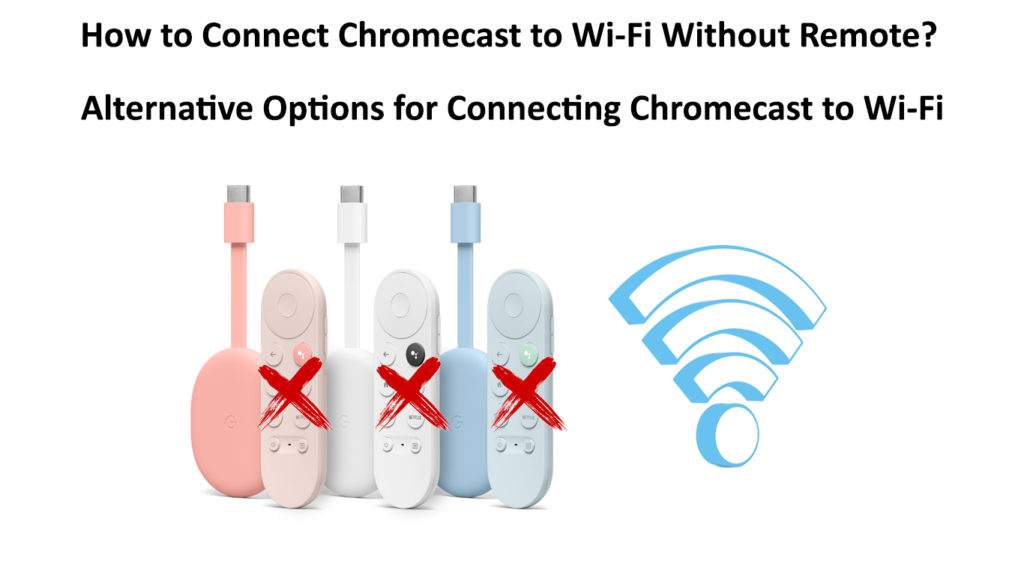
O Google Chromecast compartilha filmes, programas de TV e outros conteúdos para sua TV de tela grande de seus dispositivos, como um tablet, laptop ou telefone. É um dos melhores dispositivos de streaming disponíveis, com uma mistura firme de propósito e conveniência. No entanto, não podemos simplesmente descartar a concorrência dos outros dispositivos de streaming de preço idêntico, como Fire TV Stick e Roku .
Para entender mais sobre isso, aqui estão algumas perguntas frequentes sobre as funções do Google Chromecast.
O que é o Google Chromecast?
O Chromecast é um dispositivo de streaming que você pode conectar facilmente a uma porta HDMI na parte traseira ou no lado da sua TV. Chromecast não é apenas um dongle; Temos um Chromecast embutido dentro da TV de tela grande. Você pode usar seu smartphone ou outros dispositivos inteligentes como um controle remoto para obter conteúdo de vídeo de plataformas populares de streaming , como Netflix , Hulu, YouTube e muitos outros serviços. Além disso, você também pode transmitir conteúdo do seu navegador Chrome.
Chromecast com o Google TV?
Por apenas US $ 50, aqui está o que Chromecast com o Google TV oferece:
- Ele pode competir com dispositivos de streaming semelhantes, mas mais estabelecidos, como o Amazon Fire TV Stick e o Roku TV Stick.
- 6.500 aplicativos de TV Android.
- Ele obtém atualizações de software e fornece aos usuários mais espaço de armazenamento e aprimoramentos para Dolby Vision e HDR Video.
- Controle remoto para gerenciar seus fluxos.
- Vídeo UHD/4K, Dolby Vision e Suporte HDR.
O Google Chromecast tem um controle remoto?
Anteriormente, o Google Chromecasts não tinha um controle remoto. No entanto, os tempos mudaram - o mais recente Chromecast com o Google TV tem um controle remoto. Eles adicionaram um controle remoto porque algumas pessoas não querem usar o telefone enquanto assistem TV. Além disso, o telefone os distrai de assistir TV pacificamente. Dito isto, alguns millennials preferem uma área de TV menos agrupada e fazem tudo com telefones em seus rostos.
Como funciona o Google Chromecast
Você pode pensar que está enviando o conteúdo do seu dispositivo de controle para o Chromecast para exibir na sua TV de tela grande. No entanto, esse não é o caso, porque você está realmente enviando instruções ao Chromecast para reproduzir conteúdo. O Chromecast transmitirá esse conteúdo usando seu próprio mecanismo e conexão com a Internet.
Além disso, o Chromecast também pode refletir seu telefone/outros dispositivos na tela da TV. Além disso, com a atualização mais recente, o Chromecast pode se lembrar de suas últimas configurações e você pode usar o aplicativo do Google Home de maneira mais interativa como seu controle remoto de TV.
Existe um aplicativo dedicado para o Google Chromecast?
Surpreendentemente, não. Você deve usar o aplicativo do Google Home como um controle remoto interativo para seus fluxos Chromecast. Você pode controlar facilmente seus fluxos - pausá -los, avançar rapidamente e controlar o volume com os widgets do Google Home no Chromecast e no Google Home App.
Como posso baixar a extensão do Google Chromecast?
O Google fez esforços consideráveis para otimizar todas as suas operações e aplicativos para funcionar perfeitamente juntos, assim como as coisas funcionam no ecossistema da Apple. Para obter uma extensão Chromecast , você não precisa baixar uma única coisa. Você só precisa clicar no botão três pontos no canto superior direito da tela e escolher o elenco. Você verá alguns dispositivos disponíveis para enviar mídia para sua TV.
Dica: clique com o botão direito do mouse no logotipo do elenco e escolha o ícone sempre mostre para reter o botão.
Posso usar a voz para controlar o Google Chromecast?
Sim, você pode usar comandos de voz para controlar o Chromecast diretamente via Google Assistant. Você também pode encontrar o botão do Google Assistant no controle remoto que vem com o Chromecast com o Google TV, que é muito mais fácil de operar.
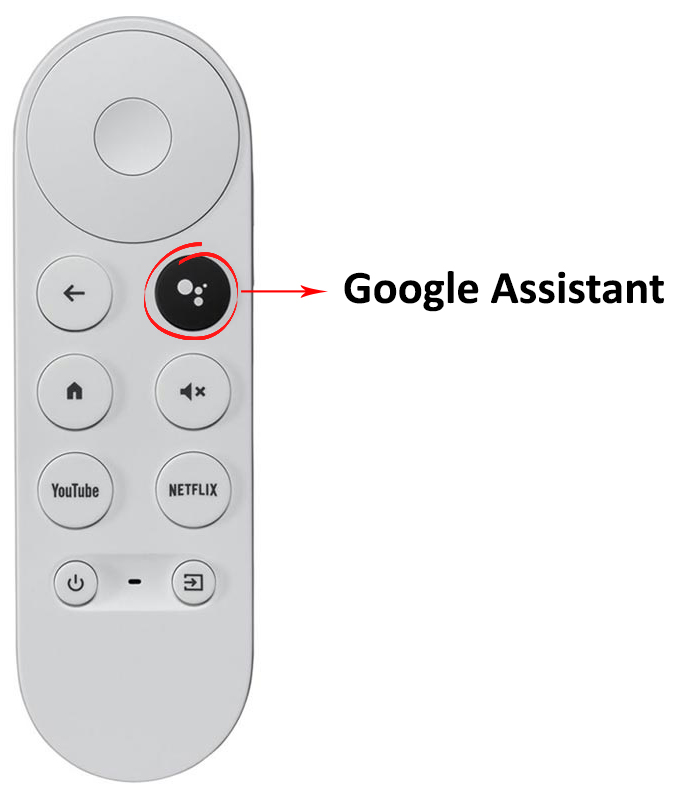
Como conectar o Chromecast ao Wi-Fi sem controle remoto
Vamos descobrir como conectar o Chromecast ao Wi-Fi em uma rede diferente, mas você não tem o controle remoto.
Quando seu Chromecast e seu telefone estão conectados ao mesmo Wi-Fi
Nesse cenário, seu Chromecast e seu telefone já estão conectados ao mesmo Wi-Fi. Tudo funciona bem e você pode controlar o Chromecast com sua casa no Google. Nesse caso, mudar para uma rede Wi-Fi diferente sem o controle remoto é bastante fácil.
Vamos supor que você tenha um roteador de banda dupla e seu Chromecast está atualmente em um Wi-Fi de 2,4 GHz , mas você deseja conectá-lo à rede mais poderosa de 5 GHz . Você pode fazer isso facilmente usando o recurso remoto interno no aplicativo do Google Home, ou pode usar algum aplicativo remoto de terceiros compatível com o Chromecast. Naturalmente, você deve emparelhar esse aplicativo de terceiros com o Chromecast antes de usá-lo. Então, vamos ver como usar o aplicativo remoto para navegar pelas configurações do Chromecasts e conectá-lo a um Wi-Fi diferente.
- Vá para a extrema direita da tela para a seção da sua conta.
- Clique nas configurações.
- Clique na Internet da rede.
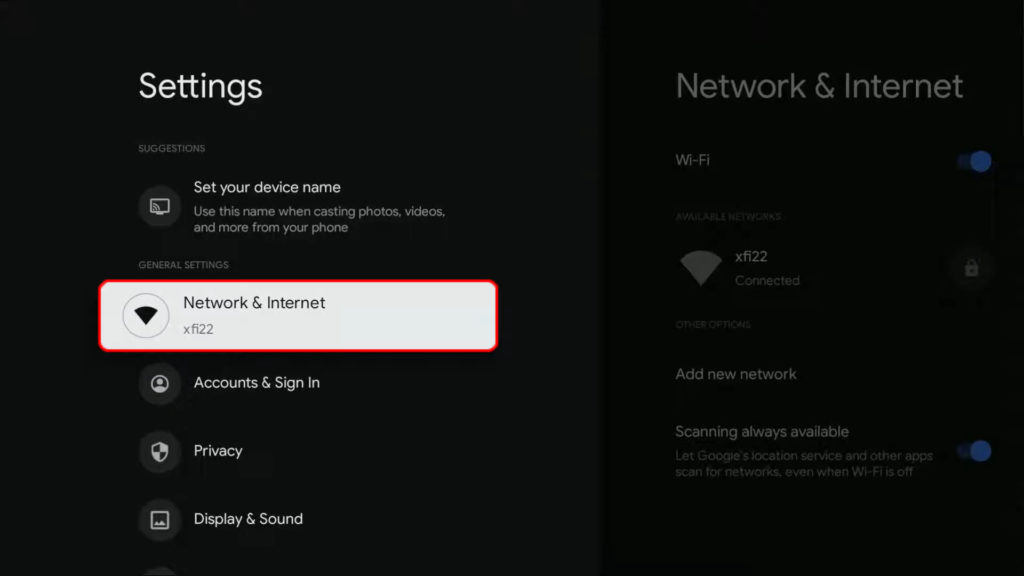
- Verifique se a alternância Wi-Fi está ligada.
- Você pode ver uma lista de redes Wi-Fi próximas (sua rede atual exibe conectada abaixo do nome).

- Clique na nova rede Wi-Fi a que você deseja conectar e digite a senha para se conectar.

- Agora seu Chromecast está conectado à rede Wi-Fi de 5 GHz.
No entanto, depois de conectar seu Chromecast à nova rede, você não poderá usar o telefone para controlar o dispositivo porque o telefone está conectado à rede anterior. Ambos os dispositivos (telefone e Chromecast) precisam estar no mesmo Wi-Fi para controlar o Chromecast com seu telefone. Você pode facilmente recuperar o controle conectando seu telefone à nova rede Wi-Fi de 5 GHz .
Quando seu Chromecast e seu telefone estão conectados a uma rede Wi-Fi diferente
É mais fácil conectar o Chromecast a algum outro Wi-Fi quando você está em casa e você já tem o Chromecast conectado ao seu Wi-Fi doméstico e emparelhado com o telefone. E se você trouxe seu Chromecast para a casa dos seus amigos? O Chromecast só pode se conectar automaticamente às redes Wi-Fi lembradas. Então, quando você está em casa, ele se conecta automaticamente à sua rede doméstica, assim como o seu telefone. Nesse caso, você pode usar seu telefone facilmente para controlar o Chromecast e conectá-lo a um Wi-Fi diferente. O controle remoto não é necessário.
Mas seus amigos Wi-Fi Network são novos no seu Chromecast. Você precisa conectar seu Chromecast a esse novo Wi-Fi e deve usar seu telefone para isso, mas não pode usar o telefone para controlar seu Chromecast, a menos que ambos os dispositivos (Chromecast e Telefone) estejam no mesmo Wi-Fi. Existem duas soluções para este problema.
Primeiro, você pode pedir ao seu amigo que altere o nome Wi-Fi (SSID) e a senha de sua rede para corresponder precisamente com o nome e a senha da rede Wi-Fi que seu Chromecast estava anteriormente conectado (sua casa Wi-Fi). Dessa forma, seu Chromecast se conectará automaticamente a essa nova rede, pois as credenciais correspondem à sua casa Wi-Fi. Depois que o Chromecast se conectar à rede, você pode conectar seu telefone ao mesmo Wi-Fi e usar o aplicativo do Google Home ou algum aplicativo compatível de terceiros para controlá-lo.
Leitura recomendada: Como conectar seu telefone a uma TV sem fio (maneiras de espelhar e lançar a tela do telefone)
A segunda opção é um pouco mais complicada. Você precisará de dois telefones - seu telefone com o aplicativo do Google Home pré -instalado e pré -parado com o Chromecast e outro telefone que você usará para configurar um ponto de acesso.
Agora, o nome do ponto de acesso e a senha precisam corresponder ao nome e senha do Wi-Fi para o qual seu Chromecast e seu telefone foram conectados antes. Em seguida, seu Chromecast se conectará ao ponto de acesso automaticamente, pois possui o mesmo nome e senha. Em seguida, você precisa conectar seu telefone ao mesmo ponto de acesso.
Depois de conectar os dois dispositivos ao mesmo ponto de acesso, você pode usar o telefone para conectar o Chromecast ao Wi-Fi de seus amigos. Depois de conectar o Chromecast ao Wi-Fi de seus amigos, você pode conectar seu telefone ao Wi-Fi de seus amigos e desativar o ponto de acesso pessoal nesse outro telefone, pois não precisa mais dele.
Como configurar o Chromecast do zero se seu controle remoto não estiver funcionando ou perdido
Se o seu controle remoto não funcionar ou estiver fisicamente danificado ou perdido, você pode tentar usar os seguintes métodos para configurar seu Chromecast do zero.
1) Se o controle remoto não estiver fisicamente danificado ou quebrado (se ele apenas se recusar a trabalhar), você poderá tentar inserir novas baterias e segurar o botão doméstico no controle remoto enquanto as inserra. Foi assim que alguns usuários conseguiram redefinir o controle remoto com sucesso.
2) Se o controle remoto estiver fisicamente danificado ou perdido, você poderá tentar usar o controle remoto da TV Firestick para substituir o controle remoto original. Embora a Amazon projete o controle remoto para trabalhar com sua TV Firestick, você pode tentar usá -lo com seu Chromecast. Não podemos garantir que ele funcione, mas há uma pequena chance. Segure os botões domésticos e traseiros, como você usaria o controle remoto do Chromecast original, e o controle remoto pode emparelhar com o Chromecast.
3) Você também pode tentar usar o Googles Official Ethernet adaptador para Chromecast. Não há garantia de que seu Chromecast se conecte à sua rede doméstica ou que o aplicativo do Google Home o reconheça, mas tentar é melhor do que não tentar. A idéia por trás desse processo é ignorar a primeira etapa, que está emparelhando seu controle remoto com o Chromecast.
Você provavelmente está ciente de que não pode passar para a segunda etapa (configurando o Chromecast usando o aplicativo do Google Home), a menos que o emparelhe com o controle remoto primeiro. Ter uma conexão ao vivo na Internet pode induzir o Chromecast a pensar que pode passar para o segundo passo e se tornar descoberta.
Leitura recomendada: qual é a diferença entre iPad Wi-Fi e celular? (Qual você deve obter?)
Como alternativa, você também pode tentar um hub USB-C de terceiros com uma porta Ethernet . Você usaria um cabo Ethernet para conectar uma das portas LAN da LAN à porta Ethernet no hub USB-C e conectar o Chromecast a uma das portas USB-C nesse hub em vez de conectá-lo ao adaptador de energia. Novamente, não há garantia de que ela ignore o emparelhamento remoto, mas vale a pena tentar.
Finalmente, a última e mais fácil opção é comprar um novo controle remoto. O Google o vende por US $ 20.
Conclusão
Parece que as pessoas estão usando seus telefones para fazer quase tudo. Muitos usuários o usam como um controle remoto para controlar TVs e outros dispositivos eletrônicos. Se você perder o controle remoto do Chromecast, ainda poderá controlar seu Chromecast e conectá-lo ao Wi-Fi usando seu telefone. Este post forneceu várias soluções alternativas em potencial. Felizmente, um deles funcionará para você. Se você ainda preferir ter o controle remoto físico, sempre pode comprar um novo por apenas US $ 20.
